- 1,931 بازدید
- بدون نظر
دوستان همراه در بخش دوم نمایش متادیتا مطالب، روش هایی را برای نمایش و یا عدم نمایش متادیتاها بیان می کنیم. با ادامه این آموزش کاربردی وردپرس همراه ما باشید.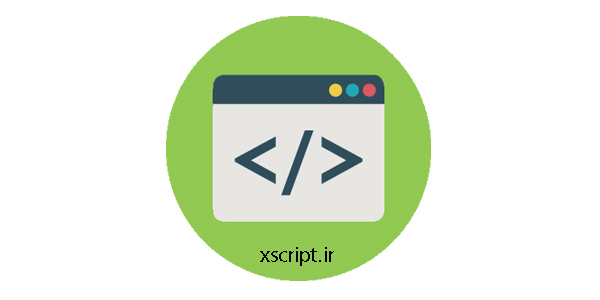
نحوه نمایش متادیتا مطالب سایت در قالب وردپرس
با کمک روش های مختلفی که در وردپرس وجود دارد می توانید تغییراتی را در متادیتا مطالب ایجاد کنید. برای مثال در بخش متادیتا فقط نام نویسنده و یا تاریخ انتشار را نمایش دهید. در ادامه به بررسی هر یک از این موارد می پردازیم.
نمایش یا عدم نمایش تاریخ انتشار مطالب در وردپرس
برای نمایش تاریخ انتشار یک مطلب بایستی کد زیر را به قالب وردپرس تان اضافه کنید.
This article was published on: <?php the_time('m/j/y g:i A') ?>
به کاراکترهای تابع the_time توجه کنید، می توانید نحوه ی نمایش آنها را تغییر دهید. به این متغیرها، کاراکترهای فرمت می گویند، به دلیل این که این متغیرها به PHP فرمت نمایش تاریخ را نشان می دهند.
اما اگر بخواهید زمان انتشار مطالب را حذف کنید ، شما نیاز دارید در فایل های قالب وردپرس تان به دنبال تابع the_time و یا the_date باشید. سپس این خط کد را حذف نمایید.
نمایش آخرین تاریخ بروز رسانی مطالب وردپرس
بعضی از وب مستران در صورت لزوم تعدادی از مطالب قبلی سایت خود را بروز رسانی می کنند. حال باید کاربران سایت خود را از این موضوع مطلع کنند. یک مورد از تاثیرات مثبت نمایش تاریخ بروز رسانی مطالب در جذب کاربران می باشد. در این صورت باعث می شود کاربران سایت مطالبی را که سال های قبل منتشر شده است را مطالعه کنند. در این صورت میزان بازدید وب سایت تان افزایش پیدا می کند.
حال برای نمایش تاریخ بروز رسانی مطالب، نیاز است که کد زیر را در فایل قالب وردپرس سایت تان قرار دهید. این کد را در هر محلی که می خواهید تاریخ بروز رسانی نمایش داده شود در فایل قالب کپی کنید:
$u_time = get_the_time('U');
$u_modified_time = get_the_modified_time('U');
if ($u_modified_time >= $u_time + ۸۶۴۰۰) {
echo "
Last modified on ";
the_modified_time('F jS, Y');
echo " at ";
the_modified_time();
echo "
";
}
نمایش یا عدم نمایش نام نویسنده در مطالب وردپرس
برای نمایش نام نویسنده مطالب وردپرس باید کد زیر ر به فایل قالب وردپرس تان اضافه کنید:
This article was written by <?php the_author(); ?>
کد فوق با استفاده از تگ the_author، فقط نام نویسنده را نمایش می دهد.
همچنین شما می توانید نام نویسنده را به صورت لینک دار به تمامی مطالب نویسنده در سایت نمایش دهید. این کار را به راحتی با جایگزینی تگ the_author با تگ the_author_posts_link انجام دهید.
View all articles by <?php the_author_posts_link(); ?>
توجه: اما برای عدم نمایش نام نویسنده مطالب در متادیتا، به راحتی تگ مربوط به نام نویسنده را در قالب سایت تان پیدا کنید و حذف نمایید.
نمایش و یا عدم نمایش دسته بندی در متادیتا مطالب
برای اینکه دسته بندی مطالب را در متادیتا نمایش دهید، باید کدی را که در ادامه مشاهده می کنید به فایل قالب سایت اضافه کنید:
This post was filed under: <?php the_category(', ') ?>
این کد دسته بندی مطالب را با جداکننده کاما نمایش می دهد. می توانید از جداساز دیگر استفاده کنید و فقط لازم است که این مقدار را در کد بالا تغییر دهید.
اما روش دیگری برای نمایش دسته بندی مطالب وجود دارد. در این روش فقط یک دسته بندی در یک زمان نمایش داده می شود. برای مثال کد زیر را به فایل قالب سایت اضافه کنید:
<?php $categories = get_the_category( $post->ID );
foreach ( $categories as $category ) {
echo '<span class="wpb-category"><a href="' . get_category_link( $category->term_id ) . '">' . $category->name . '</a></span>';
}
?>
حال شما می توانید از کلاس wpb-category درکدهای سفارشی CSS برای استایل دهی به نام دسته بندی استفاده کنید.
توجه: برای عدم نمایش دسته بندی در متادیتا مطالب باید تگ the_category را در فایل قالب سایت جستجو کنید و حذف نمایید.
نمایش یا عدم نمایش برچسب در قالب وردپرس سایت
برای نمایش برجسب هم باید کد زیر را به یکی از فایل های قالب وردپرس تان اضافه کنید:
Tags: <?php the_tags(); ?>
کد بالا، تمامی برچسب های مطالب را نمایش می دهد و با جداکننده کاما آنها را از هم جدا می کند. شما می توانید از سایر جداکننده ها استفاده نمایید و به عنوان نمونه به کد زیر توجه کنید:
<?php the_tags( 'Tags: '/ ', ', ' ' ); ?>
در این کد از اسلش برای جداسازی برچسب ها استفاده شده است.
توجه: اگر به تابع the_tags دقت کنید، مشاهده می کنید که سه پارامتر می پذیرد. که به صورت زیر می باشد:
the_tags($before, $separator, $after)
به جای پارامترهای before و after، می توانید از متن و یا کدهای HTML استفاده کنید. همچنین می توانید از کلاس های CSS برای استایل دهی به برچسب ها بهره ببرید. به نمونه کد زیر در این زمینه توجه نمایید:
<?php the_tags('
<div class="wpb-tags">Tags: ', ' ', '</div>
');
و اما برای عدم نمایش برچسب ها در متادیتا مطالب کد the_tags() را از فایل قالب وردپرس تان حذف نمایید.
بخش دوم آموزش نمایش متادیتا مطالب به پایان رسید. از همراهی شما عزیزان سپاسگزارم


